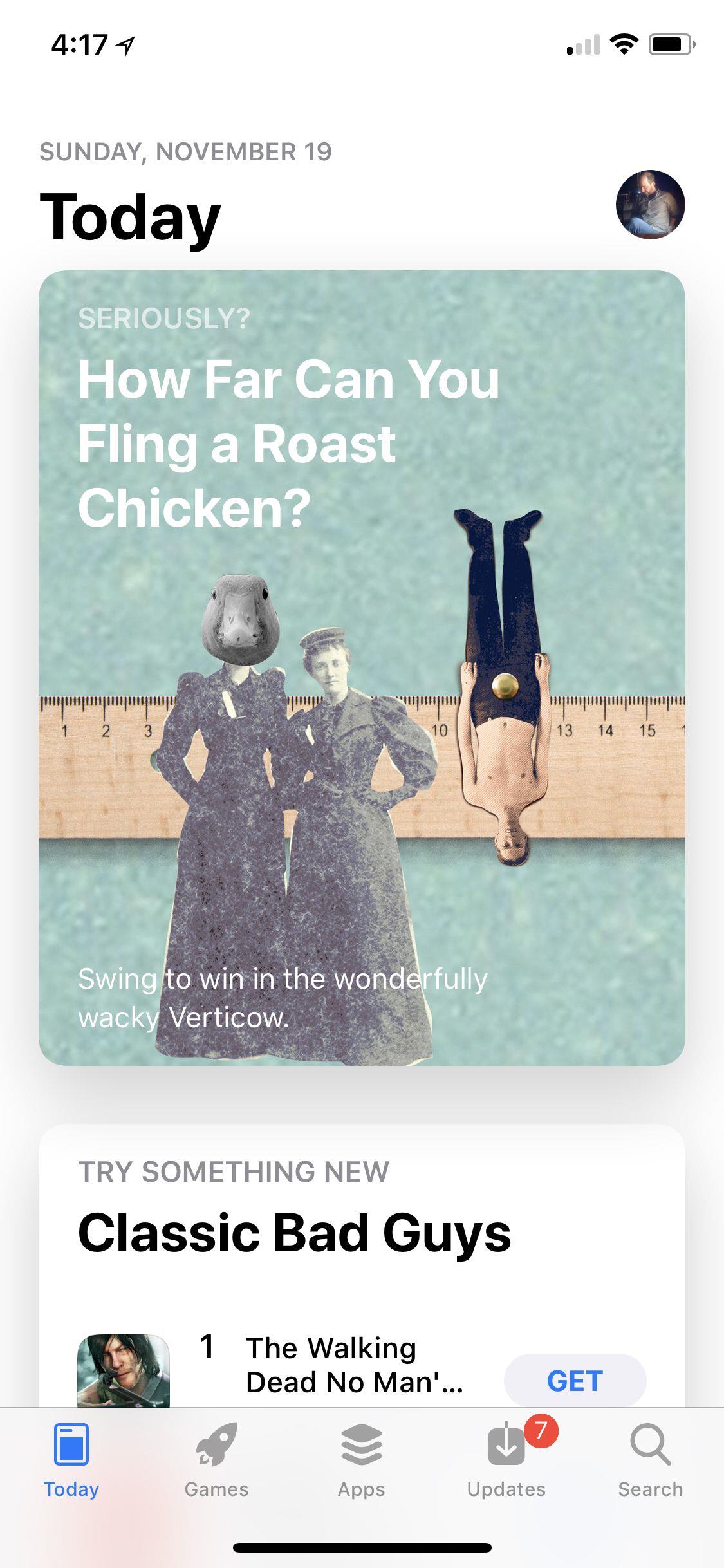Prawdziwa moc iPhone’a jest odblokowywana przez miliony świetnych aplikacji dostępnych w App Store.
UWAGA: App Store nie jest już dostępny w iTunes na komputerze Mac.
01 z 07
Dzisiaj Tab
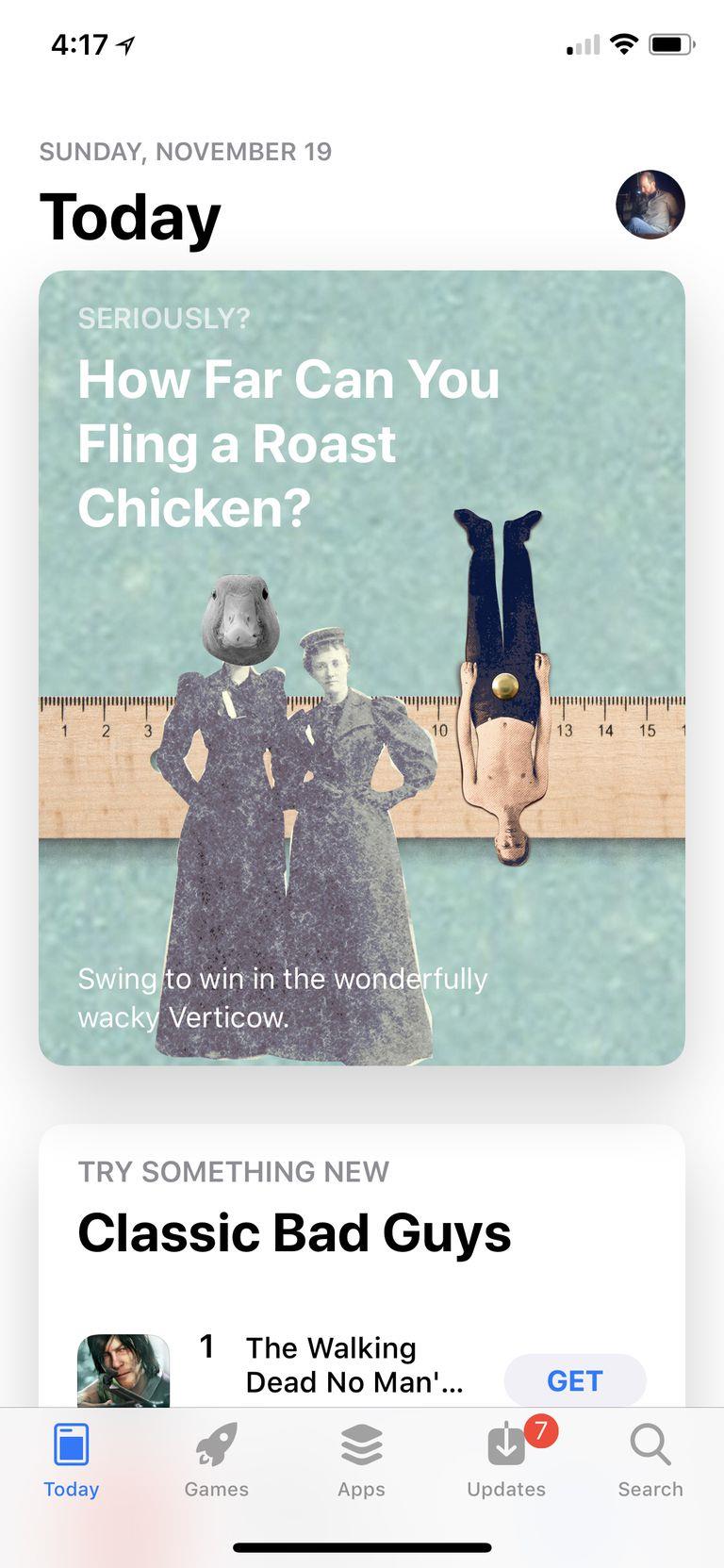
Ekran główny aplikacji App Store to karta Dzisiaj.
Kliknij jedną z polecanych aplikacji, aby dowiedzieć się więcej na ich temat.
02 z 07
Karty gier i aplikacji
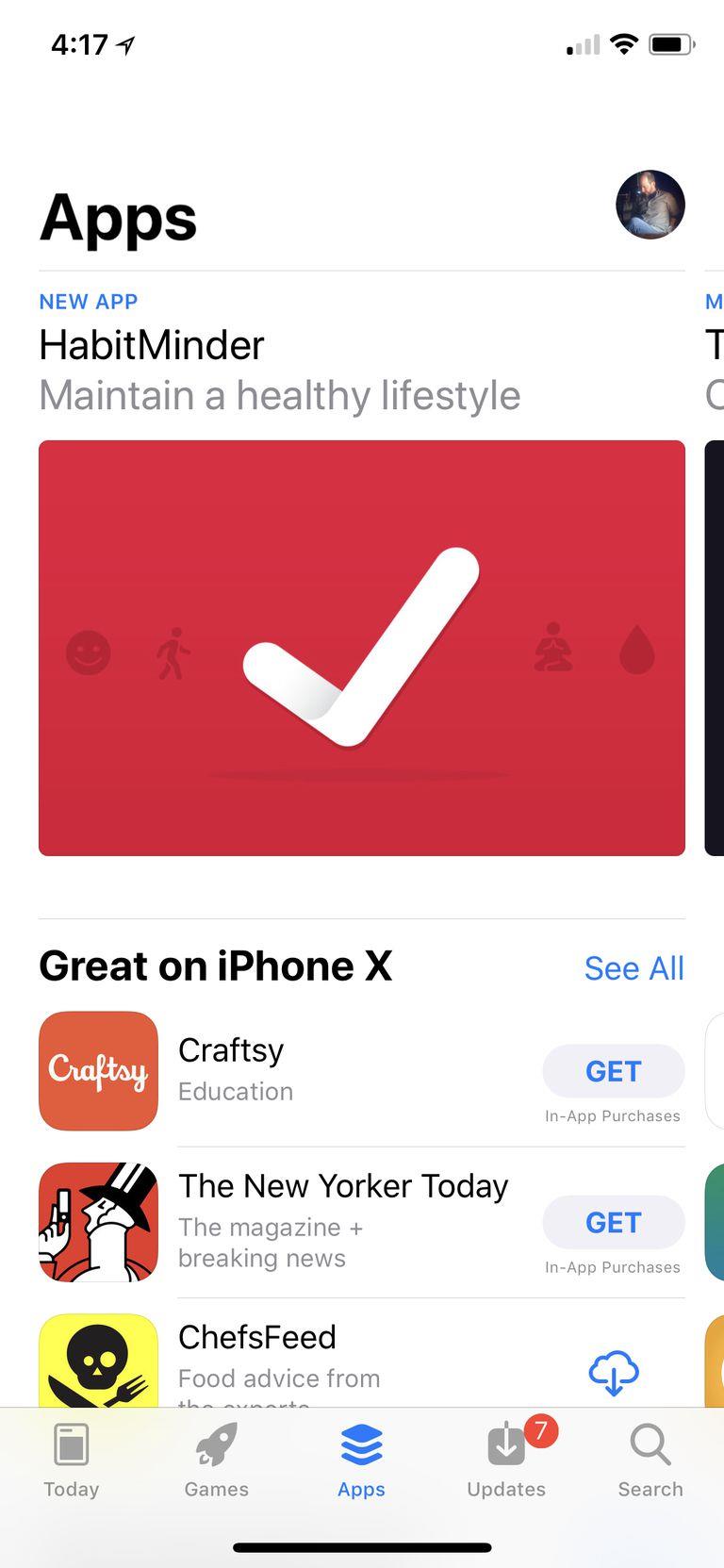
Aplikacja App Store ułatwia znajdowanie aplikacji, których szukasz na dwa sposoby: wyszukiwanie lub przeglądanie.
Wyszukiwanie aplikacji
Aby wyszukać aplikację:
- Stuknij kartę Wyszukaj.
- Wpisz nazwę lub typ aplikacji, której szukasz (np. Medytacja, fotografia lub śledzenie wydatków).
- Podczas pisania pojawiają się sugerowane wyniki.
- W przeciwnym razie, zakończ pisanie i dotknij Szukaj na klawiaturze.
Przeglądanie aplikacji
Jeśli wolisz samodzielnie odkrywać nowe aplikacje, przeglądanie App Store jest dla Ciebie.
- Wybierz kartę Gry lub aplikacje.
- Obie karty zawierają naprzemienne sekcje pojedynczych, podświetlonych aplikacji i list powiązanych aplikacji.
- Przesuń palcem w górę lub w dół, aby przeglądać aplikacje.
- Przesuń palcem w dół ekranu, aby wyświetlić kategorie dla każdej sekcji.
- Wybierz kategorię, a otrzymasz aplikacje prezentowane w podobnym układzie, ale wszystkie z tej samej kategorii.
03 z 07
Ekran szczegółów aplikacji
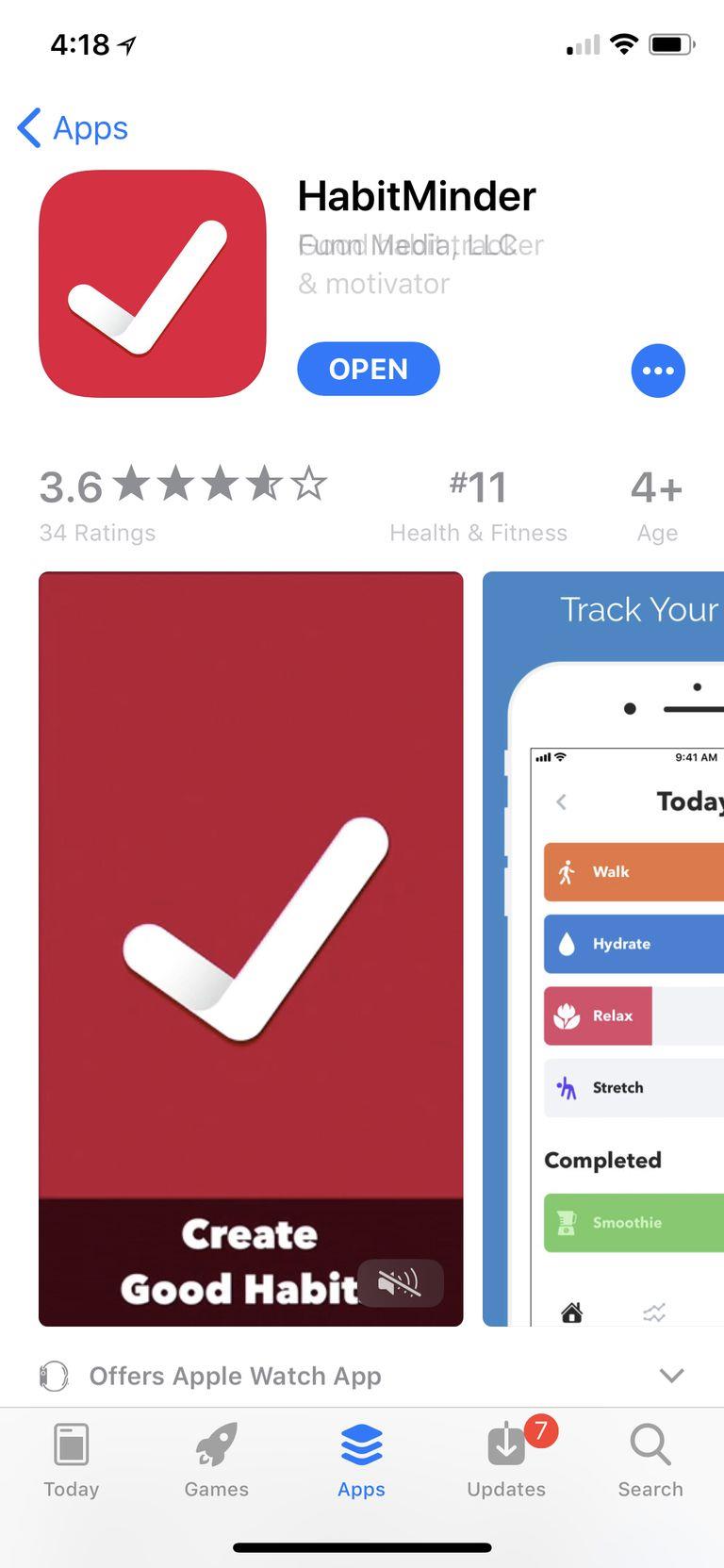
Aby dowiedzieć się więcej o aplikacji, dotknij jej.
- Pobierz / Kupuj – Jeśli chcesz pobrać aplikację, dotknij tego przycisku (więcej o tym w następnej sekcji).
- Liczba gwiazdek – średnia ocena przyznana aplikacji przez użytkowników plus liczba przesłanych recenzji.
- Pozycja – ranking popularności aplikacji w tej kategorii.
- Ocena wieku aplikacji określająca, w jakim wieku jest ona odpowiednia.
- Zrzuty ekranu / filmy – zobacz, jak wygląda aplikacja na tych zrzutach ekranu i filmach.
- Aplikacje dla innych urządzeń – w przypadku wersji aplikacji na iPada, Apple Watch lub Apple TV ta sekcja wyświetla zrzuty ekranu dla każdego urządzenia.
- Opis – dodatkowe informacje o aplikacji, jej funkcjach i oferowanych opcjach subskrypcji / zakupu aplikacji.
- Historia wersji – tutaj wymieniona jest każda wersja aplikacji oraz uwagi o tym, co zmieniło się przy każdej aktualizacji.
- Informacje – ta sekcja zawiera informacje, takie jak rozmiar pobierania i zakupy w aplikacji.
- Obsługuje-Ta sekcja zawiera listę innych funkcji specyficznych dla Apple obsługiwanych przez aplikację, w tym Family Sharing.
04 z 07
Kupowanie i pobieranie aplikacji
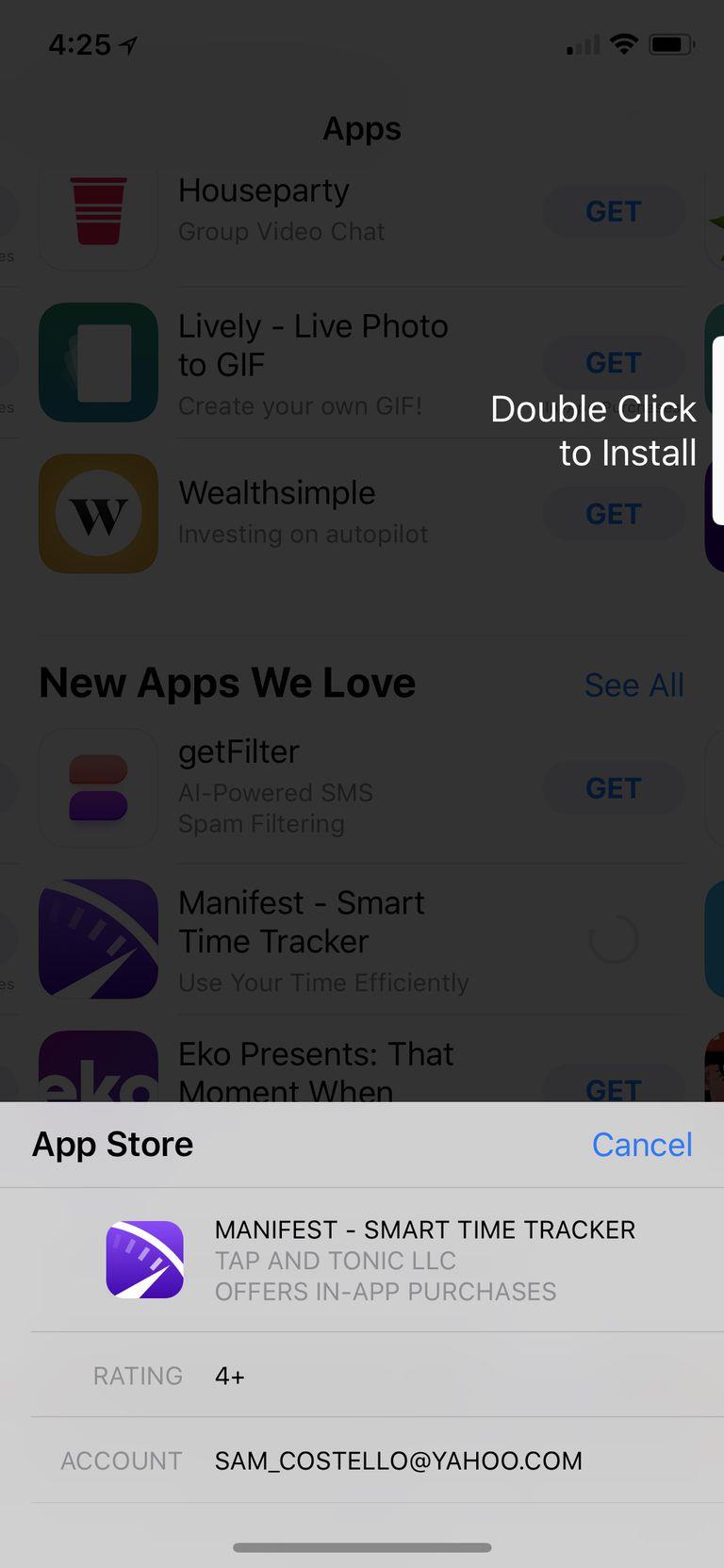
Po znalezieniu aplikacji, którą chcesz pobrać, wykonaj następujące czynności:
- Stuknij przycisk Uzyskaj lub cenę.
- Gdy to zrobisz, możesz zostać poproszony o podanie hasła do konta Apple ID w celu autoryzacji pobierania / zakupu.
- Na dole ekranu pojawi się menu z informacjami o aplikacji i przyciskiem Anuluj.
- Aby zakończyć transakcję i zainstalować aplikację, kliknij dwukrotnie przycisk boczny.
05 z 07
Karta Aktualizacje
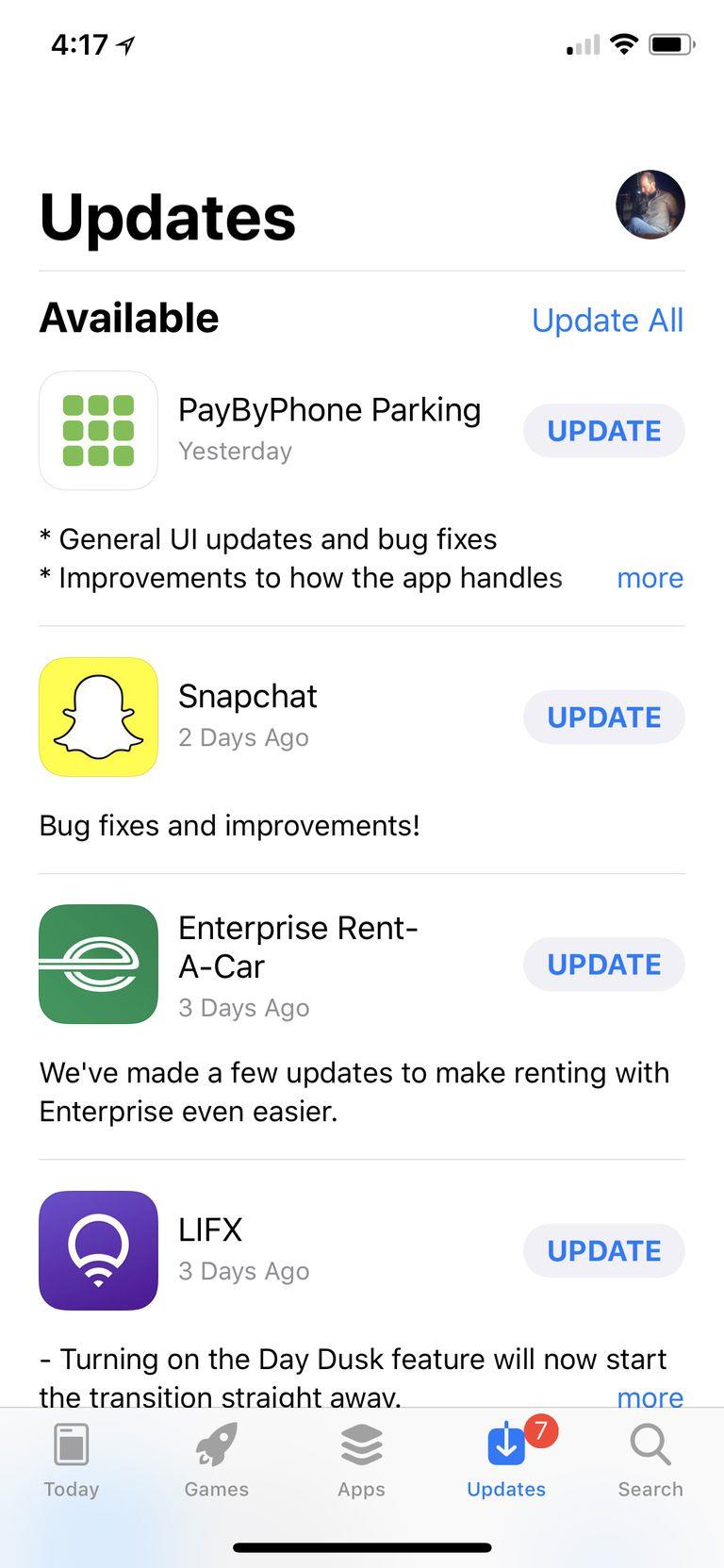
Programiści udostępniają aktualizacje aplikacji, gdy pojawiają się nowe funkcje, poprawki błędów i zwiększają kompatybilność z nowymi wersjami systemu iOS.
Aby zaktualizować swoje aplikacje:
- Stuknij aplikację App Store, aby ją otworzyć.
- Stuknij kartę Aktualizacje.
- Przejrzyj dostępne aktualizacje (odśwież stronę, przesuwając w dół).
- Aby dowiedzieć się więcej o aktualizacji, kliknij Więcej.
- Aby zainstalować aktualizację, dotknij Aktualizuj.
Jeśli nie chcesz ręcznie aktualizować aplikacji, możesz ustawić telefon tak, aby automatycznie pobierał i instalował je po ich wypuszczeniu.
- Stuknij Ustawienia.
- Stuknij iTunes i App Store.
- W sekcji Automatyczne pobieranie przesuń suwak Aktualizacje do pozycji włączony / zielony.
06 07
Ponowne pobieranie aplikacji
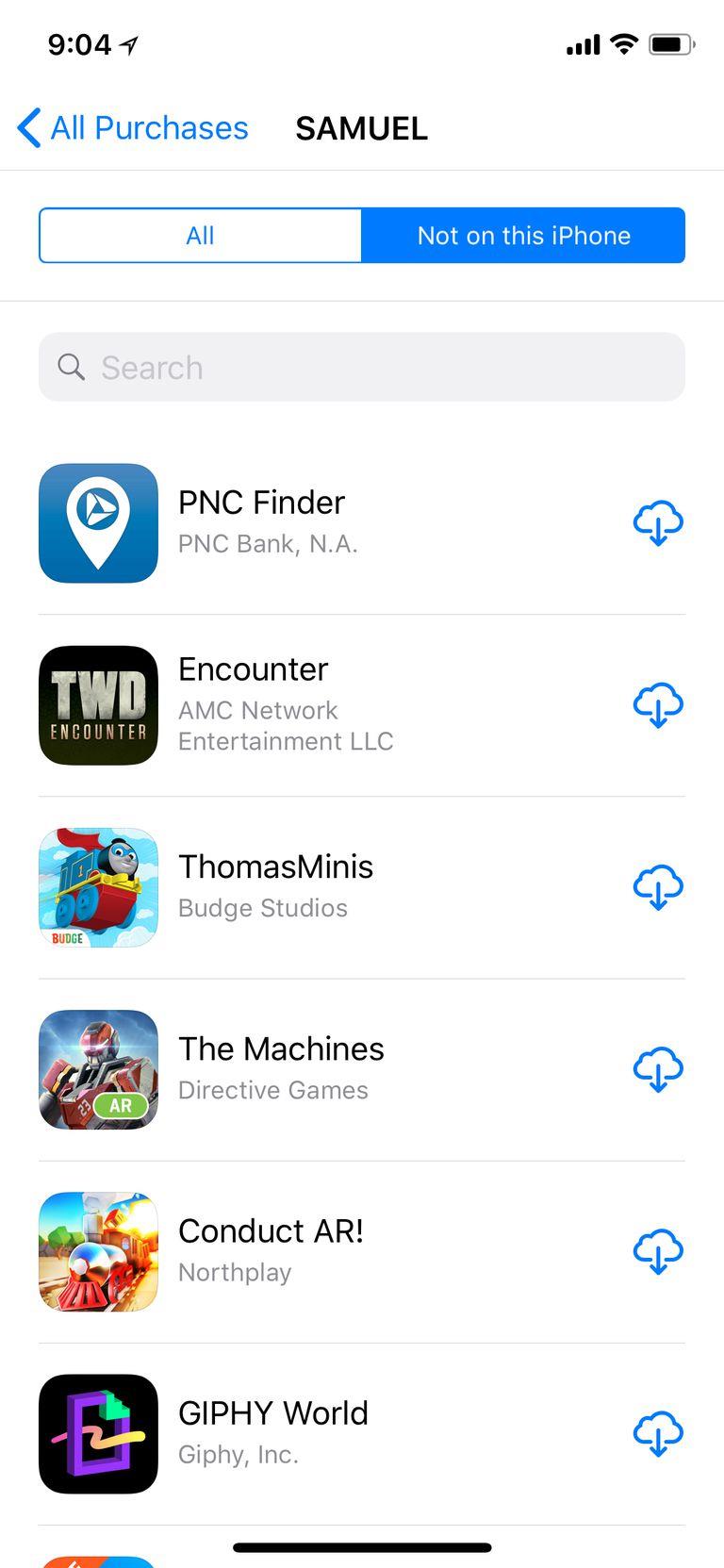
Nawet jeśli usuniesz aplikację z telefonu, możesz pobrać ją ponownie za darmo.
Aby ponownie pobrać aplikację:
- Stuknij aplikację App Store.
- Stuknij Aktualizacje.
- Kliknij ikonę swojego konta w prawym górnym rogu (może to być zdjęcie, jeśli zostało dodane do Twojego Apple ID).
- Wybierz Kupione.
- Lista aplikacji jest domyślnie ustawiona na Wszystkie aplikacje, ale możesz też kliknąć Nie na tym iPhonie, aby zobaczyć aplikacje, które nie są aktualnie zainstalowane.
- Stuknij przycisk pobierania (chmura ze strzałką w dół).
07 z 07
Porady i wskazówki dotyczące App Store
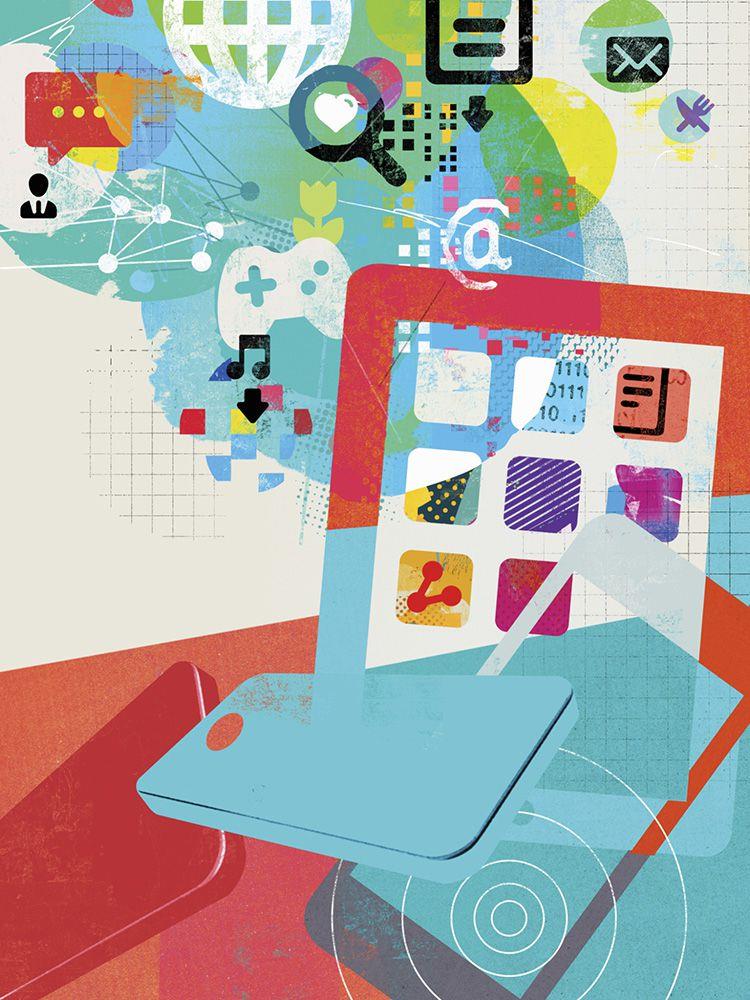 Istnieje wiele sposobów na pobieranie aplikacji spoza sklepu App Store.
Istnieje wiele sposobów na pobieranie aplikacji spoza sklepu App Store.
Wymienione tutaj porady tylko zarysują powierzchnię App Store.
- Czy mogę uzyskać aplikacje, których nie ma w sklepie App Store?
- Jak uzyskać zwrot pieniędzy z iTunes
- Jak naprawić iPhone’a, który nie może aktualizować aplikacji
- Jak zainstalować aplikacje usunięte ze sklepu App Store
- 4 sposoby rozwiązywania problemów z zakupami iTunes